Poisto Search Encrypt (Poisto-opas) - päivitetty helmi 2018
Search Encrypt Poisto-ohje
Mikä on Search Encrypt?
Search Encrypt – virus, joka tarjoaa hämääviä palveluita kokemattomilla tietokoneen käyttäjille
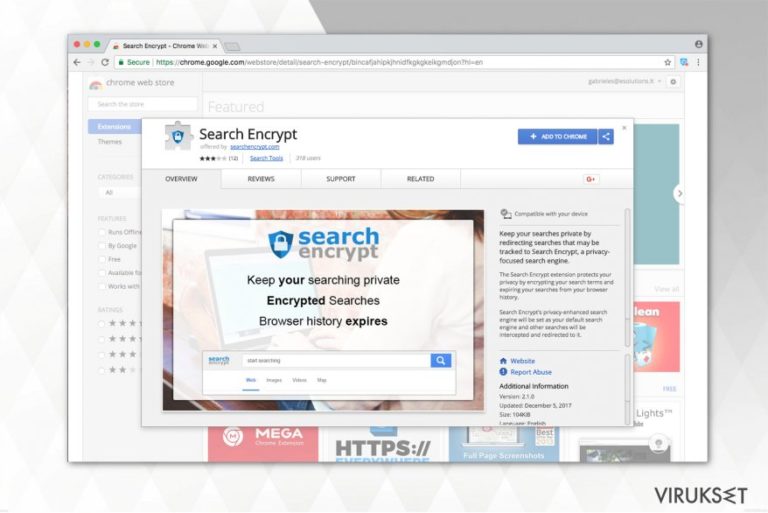
Search Encrypt on luokiteltu selaimen kaappaajaksi, joka leviää laajennuksena Chrome Web Kaupassa. Vaikka tämän potentiaalisesti ei toivotun ohjelman kehittäjät väittävät, että tämä on yksityisyyteen keskittynyt hakukone, niin se ottaa haltuunsa tavalliset selaimet, kuten Google Chrome, Mozilla Firefox, Safari sekä, asettaakseen hxxps://www.searchencrypt.com/ sivun kotisivuksi, ensisijaiseksi hakukoneeksi sekä uuden välilehden sivuksi.
Jos mietit, onko Search Encrypt virus, niin sinun tulee tietää sen olevan potentiaalisesti ei toivottu ohjelma, ei haittaohjelma. Aivan kuin nämä tietokoneloiset, se voi luikerrella järjestelmääsi ilman sinun lupaasi. Tällaisen epäilyttävän aktiviteetin pitäisi hiljentää kysymys, onko Search Encrypt turvallinen, koska on selvää, että tämä potentiaalisesti ei toivottu ohjelma ei vaadi käyttäjän lupaa selaimen muokkaamiseen.
Muutokset, joita Search Encrypt virus voi yleensä aiheuttaa, voivat vaikuttaa nettiselaamiseen negatiivisesti. Esimerkki, sinut voidaan keskeyttää jatkuvilla pop-up mainoksilla ja ohjata sivuille, joilla et odottanut vierailevasi. Tämän laajennuksen kehittäjät ei tarjoa mitään takuita materiaalin ”tarkkuuteen, osuvuuteen, ajankohtaisuuteen, tai täydellisyyteen” liittyen, joten on suuri riski saada tartunta.
Jos tämä ei riitä, niin ihmiset eivät voi vain poistaa tätä epäluotettavaa sovellusta Mac ja Windows järjestelmistä. Siksi me todella suosittelemme käyttämään automaattista työkalua ja poistamaan Search Encrypt järjestelmästä. FortectIntego voi olla yksi niistä.
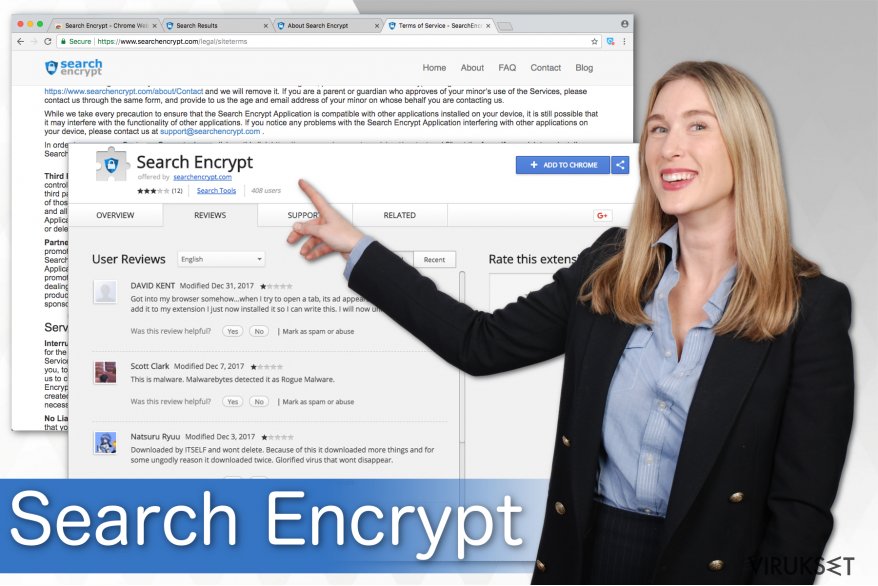
Useat ihmiset eivät tiedä, miten poistaa Search Encrypt Google Chrome selaimelta, koska se on ohjelmoitu muuttamaan sen asetuksen, kun käyttäjä koettaa palauttaa ne aikaisempaan tilaan. Pidä aina mielessäsi, että tästä selaimen kaappaajasta löytyy muitakin versioita, kuten Searchencrypt.navigateto.net sekä Searchencrypt.com virukset, jotka voivat myös saastuttaa järjestelmäsi.
Kuten me olemme jo aikaisemmin maininneet, Search Encrypt ja sen eri versioiden hakutulokset ovat sponsoroitujen mainosten häiritsemiä. Yleensä ne promotoivat yhteistyökumppanien sivustoja tai tuotteita, jotka auttavat kehittäjiä luomaan tuloja maksu-klikkauksesta markkinoinnilla. Pidä aina mielessäsi, että tunkeilevat mainokset voivat olla todella ärsyttäviä, mutta myös vaarallisia.
Käyttöehdot sivun mukaan, sovellus ei ota vastuuta promotoitujen mainosten sisällöstä:
Search Encrypt has no control over, and assumes no responsibility for the content, privacy policies, practices or availability of any third party sites or resources or the products, services or other materials on or available from such sites or resources.
Tämä tarkoittaa, että se voi näyttää myös potentiaalisesti vaarallisia mainoksia, jotka voivat johdattaa hämärälle sivulle tai laukaista automaattisen haittaohjelman asennuksen klikattuna. Siksi se me suosittelemme aloittamaan Search Encrypt poiston heti. Sen tekemiseksi voit käyttää alla olevia manuaalisia poisto-ohjeita tai suorittaa täyden järjestelmän tarkistuksen antivirus ohjelmalla.
Levitystavat joilla levitetään epäilyttäviä laajennuksia
Kuten me mainitsimme aikaisemmin, tämä selaimen kaappaaja voidaan ladata Chrome Web Kaupasta. Käyttäjät kuitenkin raportoivat, että tämä potentiaalisesti ei toivottu ohjelma voi päästä tietokoneelle myös ilman lupaa. Tämä tapahtuu, kun ihmiset asentavat ilmaisohjelmia huolimattomasti.
Yleensä käyttäjät valitsevat Pika- tai suositellun asennuksen ja ohittavat useita askeleita. Tämä on syy miksi he eivät huomaa selaimen kaappaajaa, joka on niputettu ilmaisohjelman kanssa. Myös NoVirus.uk tiimi sanoo, että sinun kannattaa käyttää Edistynyttä/Kustomoitua asennustapaa.
Potentiaalisesti ei toivotut ohjelmat voivat ilmaantua ennalta merkittyinä rukseina latauksen/asennuksen aikana. Jos haluat suojat järjestelmääsi, poista nämä ruksit ja tarkista tietokoneesi kahdesti luotettavalla vakoiluohjelman poistajalla.
Poista Search Encrypt Mac ja Windows laitteilta
Vaikka Search Encrypt virus ei voi itse aiheuttaa vahinkoa tietokoneellesi, se voi altistaa järjestelmäsi haavoittuvuuksille ja auttaa haittaohjelmia asentumaan. Pidä mielessäsi, että löytyy ylimääräisiä komponentteja, jotka voivat tukea sen aktiviteetteja ja piileskelle eri nimen alla. Sen poistaminen voi olla hankalaa. Siksi me suosittelemme automaattista poistoprosessia.
Sinun ei kannata huolehtia, miten poistaa Search Encrypt Mac tai Windows laitteelta, lataa vain antivirus työkalu alla olevasta listasta ja suorita täysi järjestelmän tarkistus. Pidä mielessäsi, että voit käyttää myös muuta turvaohjelmaa, kunhan se on luotettava ja tarpeeksi tehokas käsittelemään potentiaalisesti ei toivottuja ohjelmia.
Me olemme valmistelleet manuaaliset Search Encrypt poisto-ohjeet heille, jotka haluavat haastetta. ne ovat tämän artikkelin alla yhdessä selaimen nollausohjeiden kanssa. Jos seuraat näitä ohjeita tarkasti, niin tietokoneesi on vapaa kaappaajasta prosessin loputtua.
Voit poistaa viruksen vahingot FortectIntego avulla. SpyHunter 5Combo Cleaner ja Malwarebytes ovat suositeltavia löytämään potentiaalisesti ei toivotut ohjelma sekä virukset kaikkine tiedostoineen ja niihin liittyvine rekisterimerkintöineen.
Manuaalinen Search Encrypt Poisto-ohje
Poista Windowsista
Jos olet törmännyt kaappaajaan Windows laitteellasi, seuraa alla olevia ohjeita ja poista tämä potentiaalisesti ei toivottu ohjelma Windows laitteelta.
Poistaaksesi Search Encrypt Windows 10/8 laitteilta, ole hyvä ja seuraa näitä askeleita:
- Kirjoita Control Panel/Ohjauspaneeli Windows hakulaatikossa ja paina Enter tai paina hakutulosta.
- Osiossa Programs, valitse Uninstall a program.

- Löydä listalta merkinnät, jotka liittyvät Search Encrypt (tai muut viimeksi asennetut epäilyttävät ohjelmat).
- Klikkaa oikealla sovellukseen ja valitse Uninstall.
- Jos User Account Control ilmaantuu, paina Yes.
- Odota, kunnes poistoprosessi on valmis ja paina OK.

Jos olet Windows 7/XP käyttäjä, jatka seuraavia ohjeita seuraamalla:
- Paina Windows Start > Control Panel oikealla (jos olet Windows XP käyttäjä, paina Add/Remove Programs).
- Ohjauspaneelissa, paina Programs > Uninstall a program.

- Valitse ei toivotut sovellukset painamalla sitä kerran.
- Ylhäältä, paina Uninstall/Change.
- Vahvistuslaatikossa, paina Yes.
- Paina OK kun poistoprosessi on valmis.
Poista Search Encrypt Mac OS X järjestelmästä
Sinun kannattaa poistaa kaikki epäilyttävät merkinnät, jotka voivat liittyä selaimen kaappaajaan ja puhdista Mac laitteesi.
-
Jos käytössäsi on OS X, klikkaa Go painiketta näytön vasemmassa yläkulmassa ja valitse Applications.

-
Odota kunnes näet Applications kansion ja etsi Search Encrypt tai muut siellä olevat epäilyttävät ohjelmat. Klikkaa jokaista tällaista merkintää ja valitse Move to Trash.

Nollaa MS Edge/Chromium Edge
Poista ei-toivotut laajennukset MS Edge selaimelta:
- Valitse Menu (kolme pystypistettä selainikkunan oikeasta yläkulmasta) ja valitse Extensions.
- Listalta, valitse laajennukset ja paina Hammasratas kuvaketta.
- Paina Uninstall alhaalta.

Poista evästeet ja muut selaintiedot:
- Paina Menu (kolme pystypistettä selainikkunan oikeasta yläkulmasta) ja valitse Privacy & security.
- Osiossa Clear browsing data, valitse Päätä mitä poistat.
- Valitse kaikki (paitsi salasanat, vaikka voit laittaa myös medialisenssit mukaan, jos käytössä) ja paina Clear.

Nollaa uuden välilehden ja kotisivun asetukset:
- Paina menu kuvaketta ja valitse Settings.
- Etsi On startup osio.
- Paina Disable jos löydät epäilyttäviä sivustoja.
Nollaa MS Edge jos yllä olevat askeleet eivät toimineet:
- Paina Ctrl + Shift + Esc ja avaa Tehtävienhallinta.
- Paina More details nuolta ikkunan alareunassa.
- Valitse Details välilehti.
- Selaa nyt alas ja etsi kaikki merkinnä, joissa on Microsoft Edge nimi. Klikkaa oikealla jokaista ja valitse End Task jotta MS Edge sammuu.

Jos tämä ratkaisu ei auttanut sinua, sinun pitää käyttää edistynyttä Edge nollaustapaa. Muista pitää mielessäsi, että sinun pitää varmuuskopioida tiedostosi ennen jatkamista.
- Etsi seuraava kansio tietokoneeltasi: C:\\Users\\%username%\\AppData\\Local\\Packages\\Microsoft.MicrosoftEdge_8wekyb3d8bbwe.
- Paina Ctrl + A näppäimistöltäsi ja valitse kaikki kansiot.
- Klikkaa oikealla ja valitse Delete

- Nyt Klikkaa Start painiketta Oikealla ja valitse Windows PowerShell (Admin).
- Kun uusi ikkuna aukeaa, kopioi ja liitä seuraava komento ja paina sitten Enter:
Get-AppXPackage -AllUsers -Name Microsoft.MicrosoftEdge | Foreach {Add-AppxPackage -DisableDevelopmentMode -Register “$($_.InstallLocation)\\AppXManifest.xml” -Verbose

Ohjeet Chromium-pohjaiselle Edge selaimelle
Poista laajennukset MS Edge selaimelta (Chromium):
- Avaa Edge ja paina valitse Settings > Extensions.
- Poista ei-toivotut laajennukset painamalla Remove.

Tyhjennä välimuisti ja sivustotiedot:
- Paina Menu ja mene Settings.
- Valitse Privacy and services.
- Osiossa Clear browsing data, valitse Choose what to clear.
- Osiossa Time range, valitse All time.
- Valitse Clear now.

Nollaa Chromium-pohjainen MS Edge:
- Paina Menu ja valitse Settings.
- Valitse vasemmalta Reset settings.
- Valitse Restore settings to their default values.
- Vahvista painamalla Reset.

Nollaa Mozilla Firefox
Poista vaarallinen laajennus:
- Avaa Mozilla Firefox selain ja klikkaa Menu (kolme vaakaviivaa ikkunan oikeassa yläkulmassa).
- Valitse Add-ons.
- Täällä, valitse laajennus, joka liittyy Search Encrypt ja klikkaa Remove.

Nollaa kotisivu:
- Klikkaa kolmea vaakaviivaa valikon oikeassa yläkulmassa.
- Valitse Options.
- Home vaihtoehdon alla, anna sivu, jonka haluat avautuvan, kun avaat Mozilla Firefox selaimen.
Tyhjennä evästeet ja sivustotiedot:
- Klikkaa Menu ja valitse Options.
- Mene Privacy & Security osioon.
- Selaa alas ja etsi Cookies and Site Data.
- Klikkaa Clear Data…
- Valitse Cookies and Site Data, sekä Cached Web Content ja paina Clear.

Nollaa Mozilla Firefox
Jos Search Encrypt ei poistunut yllä olevien ohjeiden avulla, niin nollaa Mozilla Firefox:
- Avaa Mozilla Firefox selain ja klikkaa Menu.
- Mene Help osioon ja valitse Troubleshooting Information.

- Give Firefox a tune up osiossa, klikkaa Refresh Firefox…
- Kun pop-up ilmaantuu, niin vahvista toiminto painamalla Refresh Firefox – tämän pitäisi suorittaa Search Encrypt poisto.

Nollaa Google Chrome
Voit korjata Chrome selaimen poistamalla Search Encrypt laajennuksen. Tämän lisäksi, etsi muita epäilyttäviä merkintöjä, jotka voivat häiritä sinua nettiselaamisen aikana ja poista ne myös. Myöhemmin sinun pitää nollata selain, jotta prosessi on valmis.
Poista vaaralliset laajennukset Google Chrome selaimelta:
- Avaa Google Chrome, paina Menu (kolme pystypistettä oikeassa yläkulmassa) ja valitse More tools > Extensions.
- Uudelleen avautuvassa ikkunassa näet kaikki asennetut laajennukset. Poista epäilyttävät laajennukset painamalla Remove.

Puhdista välimuisti ja verkkotiedot Chrome selaimelta:
- Paina Menu ja valitse Settings.
- Osiosta Privacy and security, valitse Clear browsing data.
- Valitse Browsing history, Cookies and other site data, sekä Cached images ja files.
- Paina Clear data.

Vaihda kotisivusi:
- Paina menu ja valitse Settings.
- Etsi epäilyttäviä sivustoja On startup osiosta.
- Paina Open a specific or set of pages ja paina kolmea pistettä löytääksesi Remove vaihtoehdon.
Nollaa Google Chrome:
Jos aikaisemmat tavat eivät auttaneet sinua, nollaa Google Chrome poistaaksesi kaikki komponentit:
- Paina Menu ja valitse Settings.
- Osiosta Settings, selaa alas ja paina Advanced.
- Selaa alas ja etsi Reset and clean up osio.
- Paina sitten Restore settings to their original defaults.
- Vahvista painamalla Reset settings viimeistelläksesi poiston.

Nollaa Safari
Poista ei-toivotut laajennukset Safari selaimelta:
- Paina Safari > Preferences…
- Uudessa ikkunassa, paina Extensions.
- Valitse ei-toivottu laajennus, joka liittyy Search Encrypt ja valitse Uninstall.

Poista evästeet ja muut sivustotiedot Safari selaimelta:
- Paina Safari > Clear History…
- Avautuvasta valikosta, osiossa Clear, valitse all history.
- Vahvista painamalla Clear History.

Nollaa Safari elleivät yllä mainitut askeleet auttaneet sinua:
- Paina Safari > Preferences…
- Mene Advanced välilehteen.
- Laita ruksi Show Develop menu valikkopalkissa.
- Paina valikkopalkissa Develop, ja valitse Empty Caches.

Kun olet poistanut tämän potentiaalisesti ei toivotun ohjelman (PUP) ja korjannut kaikki nettiselaimesi, me suosittelemme PC järjestelmäsi tarkistamista maineikkaalla haittaohjelman poistajalla. Tämä auttaa sinua poistamaan Search Encrypt rekisterimerkinnät ja tunnistaa myös vastaavat loiset tai mahdolliset haittaohjelmat tietokoneellasi. Voit käyttää tähän tarkoitukseen meidän arvostamia haittaohjelman poistajia: FortectIntego, SpyHunter 5Combo Cleaner tai Malwarebytes.
Suositeltavaa sinulle
Älä anna hallituksen vakoilla sinua
Hallituksella on useita ongelmia, mitä tulee käyttäjien tietojen seuraamiseen ja asukkaiden vakoiluun, joten sinun kannattaa ottaa tämä huomioon ja oppia lisää hämärien tietojen keräystavoista. Vältä ei-toivottua hallituksen seurantaa tai vakoilua ja ole täysin nimetön internetissä.
Voit valita eri sijainnin, kun menet verkkoon ja käyt käsiksi materiaalin, jota haluat ilman sisältörajoituksia. Voit helposti nauttia riskittömästä internetyhteydestä pelkäämättä hakkerointia, kun käytät Private Internet Access VPN palvelua.
Hallitse tietoja joihin hallitus tai muu toivomaton osapuoli voi päästä käsiksi ja selata nettiä ilman vakoilua. Vaikka et ota osaa laittomiin toimiin tai luotat valitsemiisi palveluihin, alustoihin, epäilet omaa turvallisuuttasi ja teet varotoimia käyttämällä VPN palvelua.
Varmuuskopioi tiedot myöhempää käyttöä varten, haittaohjelmahyökkäyksen varalta
Tietokoneen käyttäjät voivat kärsiä useista menetyksistä verkkotartuntojen takia tai omien virheiden takia. Haittaohjelman luomat ohjelmaongelmat tai suorat tietojen menetykset salauksen takia, voi johtaa ongelmiin laitteellasi tai pysyviin vahinkoihin. Kun sinulla on kunnolliset päivitetyt varmuuskopiot, voit helposti palauttaa ne sellaisen tapahtuman jälkeen ja palata töihin.
On tärkeää luoda päivityksiä varmuuskopioistasi, kun laitteeseen tehdään muutoksia, jotta voit päästä takaisin pisteeseen, jossa työskentelit haittaohjelman tehdessä muutoksia tai ongelmat laitteella aiheuttavat tiedostojen tai suorituskyvyn saastumisen. Luota tällaiseen käytökseen ja tee tietojen varmuuskopioinnista päivittäinen tai viikoittainen tapa.
Kun sinulla on aikaisempi versio jokaisesta tärkeästä dokumentista tai projektista, niin voit välttää turhautumisen ja hajoamiset. Se on kätevää, kun haittaohjelma tapahtuu yllättäen. Käytä Data Recovery Pro järjestelmän palautukseen.


